Registrazione
- 1. Game Registratore+
- 2. Video/Audio Registratore+
-
- 2.1 Tutti i Modi per Registrare Un Video
- 2.2 Il miglior convertitore per i video delle fotocamere sul mercato
- 2.3 Cos'è un registratore video ad alta qualità?
- 2.4 Come Utilizzare un Registratore MP4 Seguendo dei Semplici Passaggi
- 2.5 Le App di Registrazione Vocale Più Utili per PC e Mac
- 2.6 Come Registrare CD Audio con Semplici Passaggi
- 2.7 I 12 migliori strumenti per la registrazione MP3
- 2.8 Miglior Registratore di Canzoni nel 2021
- 2.9 Come Registrare WAV Online con Metodi Utili
- 2.10 10 I programmi online più utili per registrare il microfono nel 2021
- 2.11 Come registrare facilmente file WAV su Windows 10
- 3. Registra schermo+
-
- 3.1 Come registrare lo schermo, tutti i metodi
- 3.2 Come registrare schermate / video su Mac
- 3.3 6 Metodi per registrare te stesso e il tuo schermo allo stesso tempo
- 3.4 9 metodi per registrare la webcam e lo schermo allo stesso tempo
- 3.5 Come registrare una lezione o un gioco con l'effetto Picture-in-Picture
- 3.6 La guida definitiva per creare video PIP in Camtasia
- 3.7 Come registrare video Picture-in-Picture in 6 modi efficaci
- 3.8 Come realizzare un video Picture-in-Picture con Wondershare UniConverter
- 3.9 Picture-in-Picture funziona con lo zoom?
- 3.10 13 migliori registratori per webcam per tutte le piattaforme
- 3.11 Tutti i Modi per Registrare DVD su Computer
- 3.12 Come Registrare una Conversazione? Risolto.
- 3.13 Qual è il miglior programma per registrare la webcam online e come utilizzarlo
- 3.14 Come selezionare un registratore dello schermo gratuito per le tue esigenze
- 3.15 Sovrapposizione video: come creare un effetto Picture-in-Picture nel 2021
- 4. Social Media Registratore+
-
- 4.1 Come registrare le videochiamate di Facebook Messenger in tutti i modi
- 4.2 Come registrare video da YouTube su computer, tutti i metodi
- 4.3 Come Registrare Video su SnapChat Seguendo dei Semplici Passaggi
- 4.4 Tutti i modi per registrare storie SnapChat
- 4.5 Convertitore video Facebook
- 4.6 Qual È il Miglior Registratore di YouTube nel 2021
- 4.7 Qual è la Migliore App per Registrare su YouTube nel 2021
- 5. TV Registratore+
-
- 5.1 I modi migliori per registrare programmi TV su YouTube TV nel 2021
- 5.2 Come modificare i programmi TV registrati da Xfinity nel 2021
- 5.3 Semplici passaggi per acquisire video su Win/Mac nel 2020
- 5.4 Quali sono i migliori dispositivi di registrazione TV nel 2021
- 5.5 Miglior box di registrazione TV: i 9 modi migliori per godersi i programmi TV nel 2021
- 5.6 Come registrare programmi TV OTA nel 2021
- 5.7 Modi migliori per registrare programmi TV OTA con registratore DVR digitale nel 2021
- 5.8 Metodi semplici per registrare programmi TV su dispositivi di streaming OTA nel 2021
- 5.9 Tutto quello che c'è da sapere sui programmi TV registrati su Philo TV nel 2021
- 5.10 Semplici passaggi per registrare la TV via cavo nel 2021
- 5.11 Qual è il miglior registratore TV HD nel 2021
- 5.12 I 5 migliori registratori HD per la TV in diretta su PC nel 2021
- 5.13 L'alternativa al registratore TV HD per la registrazione di programmi TV nel 2021
- 5.14 Come registrare programmi TV su un disco rigido esterno nel 2021
- 5.15 I 12 migliori registratori TV gratuiti nel 2021
- 5.16 Come registrare la TV via cavo nel 2021
- 5.17 Come registrare uno spettacolo su 3 principali servizi di streaming TV in diretta nel 2021
- 5.18 Come registrare programmi dai servizi di streaming nel 2021
- 5.19 I migliori registratori di schermo TV per Mac/Windows nel 2021
- 5.20 I 5 migliori registratori PVR per programmi TV in diretta nel 2021
- 5.21 Come registrare facilmente programmi TV su registratore DVD nel 2021
- 5.22 Semplici modi per registrare programmi TV nel 2021
- 5.23 Semplici modi per registrare programmi su Roku nel 2021
- 5.24 Come scegliere i migliori videoregistratori digitali per TV nel 2021
- 6. Altri Suggerimenti+
-
- 6.1 Registrare una diretta con VLC e le migliori alternative a VLC.
- 6.2 Registrare con Fraps e le migliori alternative
- 6.3 10 migliori alternative ad Apowersoft Screen Recorder nel 2021
- 6.4 Registratori di schermate Facecam da non perdere nel 2021
- 6.5 Convertitori MKV Gratuiti
- 6.6 Suggerimenti per il tempo di Registrazione di GoPro
Tutti gli argomenti
- Converti Video
- Utenti di design creativo
- DVD Utenti
- Altri Soluzioni
- Vacanze
- Utenti FotoCamera
- Utenti Social Media
Come registrare facilmente una videochiamata su WhatsApp?
" La chiamata WhatsApp può essere registrata? Ho provato vari metodi per registrare le chiamate audio e video di WhatsApp, ma nessuno di questi ha funzionato. Mi chiedevo, è possibile registrare le videochiamate di WhatsApp bypassando il VoIP di WhatsApp? Se sì, qual è la migliore applicazione in grado di completare rapidamente il suddetto compito?"
Dato che una vasta popolazione in tutto il mondo utilizza WhatsApp gratuitamente, non sa ancora come registrare le chiamate WhatsApp. Tuttavia, ciò non significa in alcun modo che non esista una soluzione affidabile per registrare lo schermo delle videochiamate di WhatsApp In questo articolo discuteremo dei metodi più potenti per completare il lavoro su tutte le piattaforme.
- Parte 1. La videochiamata di WhatsApp può essere registrata?
- Parte 2. Come registrare una videochiamata WhatsApp su Windows/Mac?
- Parte 3. 3 utili applicazioni per la registrazione delle videochiamate di WhatsApp
- Parte 4. Domande frequenti sulla registrazione video di WhatsApp
Parte 1. La videochiamata di WhatsApp può essere registrata?
Come discusso in precedenza, non c 'è un modo semplice per registrare le videochiamate di WhatsApp poiché il messenger non offre alcuna struttura integrata. Tuttavia, tu o qualcun altro potete registrare l'intera conversazione video utilizzando qualsiasi applicazione di registrazione dello schermo disponibile sul telefono o sul computer Inoltre, queste applicazioni possono registrare chat audio
Parte 2. Come registrare una videochiamata WhatsApp su Windows/Mac?
L'UniConverter è probabilmente la migliore opzione disponibile per registrare una videochiamata WhatsApp su sistemi Windows e Mac L'interfaccia intuitiva rende semplice l'accesso alla funzione di registrazione e inizia a monitorare le conversazioni video all'istante
Inoltre, le pratiche funzionalità di modifica ti consentono di gestire correttamente la registrazione, specialmente se intendi condividerla con altri. Inoltre, il software ti consente di scegliere la qualità video e impostazioni simili prima di iniziare il processo di registrazione.
Puoi controllare alcune delle preziose funzioni di registrazione di UniConverter nell'elenco seguente:
Wondershare UniConverter - Il miglior convertitore video per Mac/Windows
-
Ti consente di registrare le videochiamate di WhatsApp a schermo intero senza alcuna perdita di qualità
-
Puoi regolare il rapporto d'aspetto e la frequenza dei fotogrammi prima di avviare la registrazione.
-
UniConverter ha una funzione di pianificazione che ti offre la possibilità di programmare le registrazioni video di WhatsApp ogni volta che vuoi.
-
Con lo strumento, puoi facilmente regolare il posizionamento della registrazione della webcam.
-
Puoi aggiungere disegni sullo schermo durante la registrazione dei video di WhatsApp
Se non sai come registrare una chiamata WhatsApp con UniConverter, dai un'occhiata alla seguente guida passo dopo passo per imparare rapidamente la procedura
Passo 1 Avvia il videoregistratore UniConverter
Innanzitutto, avvia il software sul tuo sistema macOS/Windows. Dall'interfaccia, fai clic su Registratore di Schermo e poi sull'icona Fotocamera al centro per aprire il menu Impostazioni.
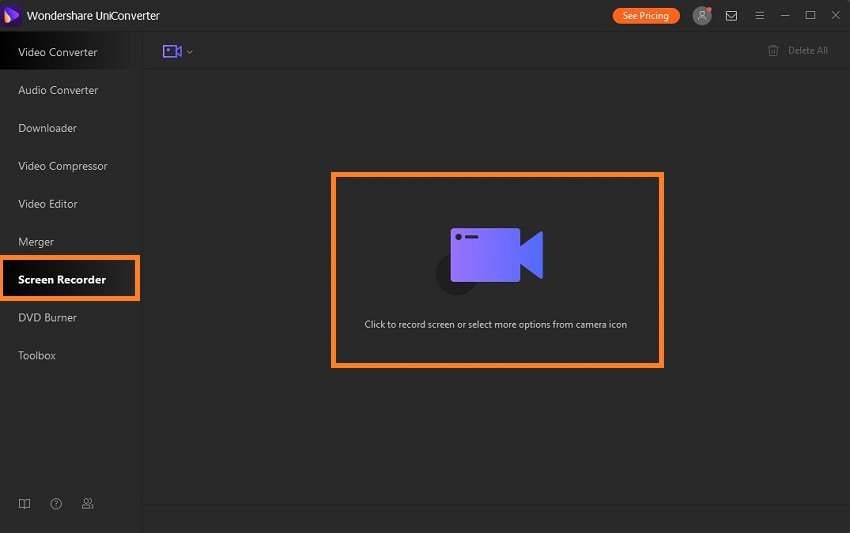
Passo 2 Seleziona Impostazioni di registrazione
Dopo aver effettuato l'accesso al menu Impostazioni, puoi regolare il rapporto d'aspetto dello schermo, le impostazioni del microfono/altoparlante, la frequenza dei fotogrammi e il formato di uscita
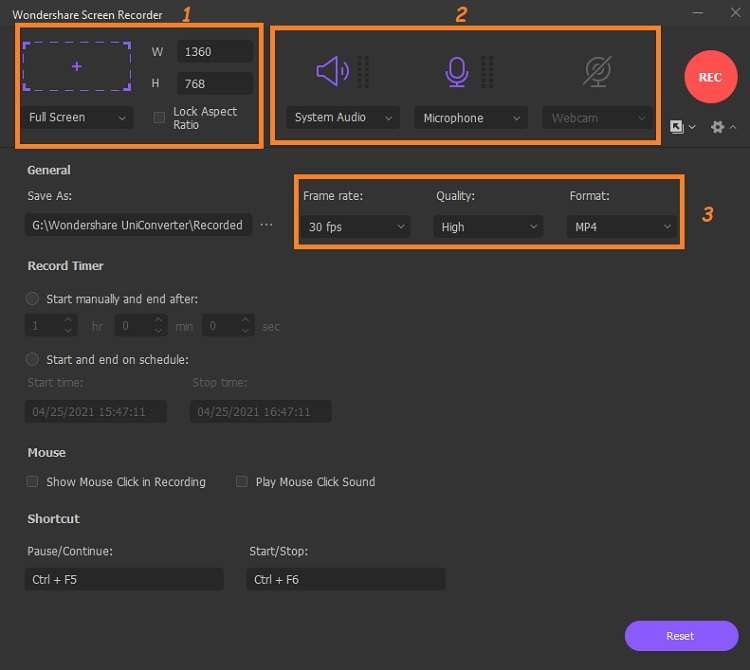
Passo 3 Registra la conversazione di WhatsApp
Una volta completata l'impostazione, avvia la videochiamata di WhatsApp sul tuo computer e fai clic sul pulsante REC per registrare la conversazione. Premi il pulsante Stop per terminare la registrazione. Da lì, fai clic su Apri per vedere dove è stato archiviato il file registrato. Puoi anche modificare o comprimere il video utilizzando UniConverter.
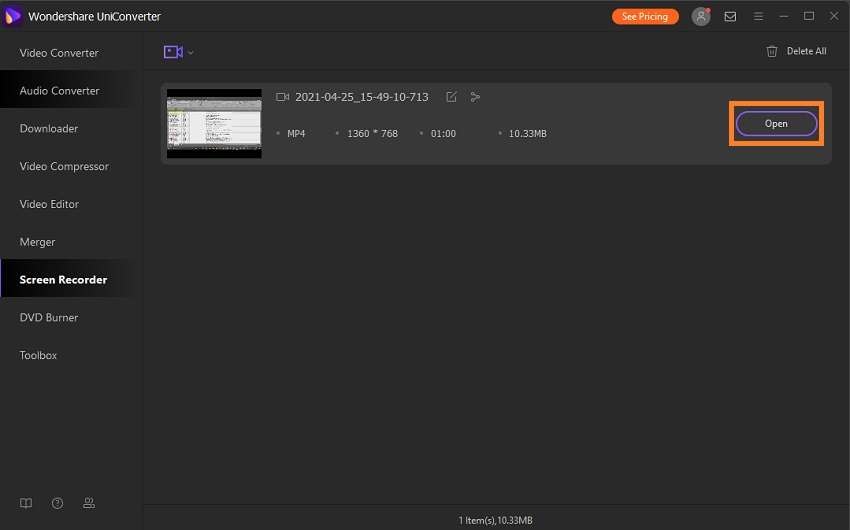
Parte 3. 3 utili applicazioni per la registrazione delle videochiamate di WhatsApp
Se il tuo obiettivo è registrare le videochiamate di WhatsApp sul tuo dispositivo basato su Android, ti suggeriamo di utilizzare una delle tre applicazioni di registrazione menzionate di seguito Queste applicazioni sono disponibili in tutte le recenti versioni del sistema operativo Android e funzionano molto bene per bypassare il VoIP di WhatsApp per registrare video e chiamate vocali.
1. Video Call Recorder per WhatsApp FB
Il registratore di videochiamate per WhatsApp FB può registrare e modificare le videochiamate dal tuo telefono Android. Memorizza le chiamate registrate sulla scheda SD del dispositivo. L' applicazione funziona su tutte le versioni di Android a partire dalla 5.0 e successive.
Controllando l'applicazione, abbiamo scoperto che le registrazioni video non erano all'altezza La visualizzazione era sfocata e c'era una distorsione nell'audio Infine, l'applicazione presentava bug visibili, il che era ovvio in quanto non veniva aggiornata da molto tempo.
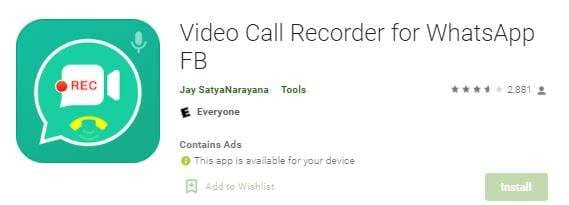
2. Cube Call Recorder
Cube ACR è un'applicazione ben nota quando si tratta di registrazione di chiamate vocali convenzionali o chat video di WhatsApp L' interfaccia è intuitiva, rendendo più semplice per gli utenti standard la navigazione e l'accesso alla funzione di registrazione di WhatsApp. È compatibile con Android 4.4 e versioni successive.
L' applicazione avvia automaticamente la registrazione delle conversazioni di WhatsApp una volta che le autorizzi ad accedere al microfono del telefono e alle informazioni di contatto. Nel complesso, l'applicazione funziona perfettamente per registrare le videochiamate. Tuttavia, sui telefoni Samsung, non ha funzionato. Inoltre, alcune funzioni come il backup su cloud e l'archiviazione su scheda SD non sono disponibili con la versione gratuita. Inoltre viene aggiornato frequentemente.
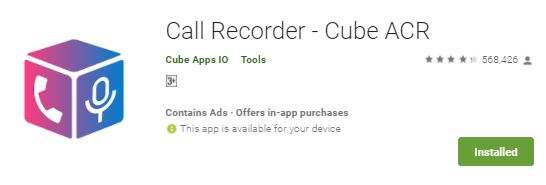
3. MNML Screen Recorder
MNML Screen Recorder è un registratore di chiamate WhatsApp relativamente nuovo con un'interfaccia facile da usare L' applicazione è gratuita e funziona sulla maggior parte delle versioni di Android senza problemi. Comunque , l'applicazione è ancora in sviluppo e proprio come Video Call Recorder per WhatsApp FB, non è stata aggiornata dal 2019
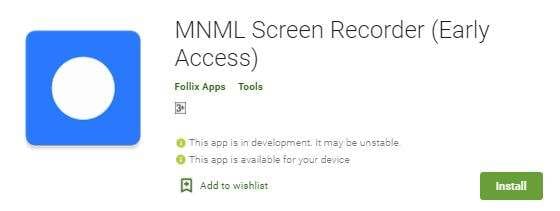
Parte 4. Domande frequenti sulla registrazione video di WhatsApp
Questa sezione chiarirà le domande che hai ancora riguardo alla registrazione video di WhatsApp
1. Una videochiamata di WhatsApp si salva automaticamente da qualche parte?
Supponiamo che tu stia utilizzando un'applicazione di terze parti per registrare le videochiamate di WhatsApp. In tal caso, devi accedere al menu Impostazioni della suddetta applicazione e scegliere la posizione del file per archiviare le registrazioni. Da quel momento in poi, l'applicazione salverà automaticamente la videochiamata
2. Come registrare le videochiamate di WhatsApp senza alcuna applicazione?
I telefoni Android dispongono di un'utilità di registrazione dello schermo integrata per tenere traccia di tutte le attività che si svolgono sul dispositivo. Puoi abilitare la funzione per registrare le videochiamate di WhatsApp senza installare alcuna applicazione di terze parti.
Tuttavia, quando utilizzi il Registratore dello schermo per iPhone per completare la suddetta attività, causerà problemi audio. È perché Apple impedisce di utilizzare il microfono su due diverse applicazioni allo stesso tempo Significa che se stai accedendo al microfono del dispositivo per condurre videochiamate, il Registratore dello schermo non può registrare l'audio di detta conversazione.
3. Quanti dati utilizza una chiamata di WhatsApp di 10 minuti?
Una chiamata WhatsApp di un minuto di solito consuma 500 KB di dati. Se hai una chiamata di 10 minuti con qualcuno, ti costerà 5 MB di dati
Il tuo completo video toolbox
 Converti in batch MOV in MP4, AVI, 3GP e viceversa facilmente.
Converti in batch MOV in MP4, AVI, 3GP e viceversa facilmente. 


Nicola Massimo
Caporedattore
Comment(i)